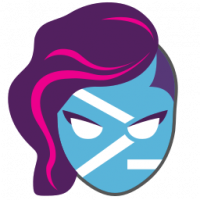Windows 10'da Kaydedilmiş RDP Kimlik Bilgileri Nasıl Kaldırılır
Uzak Masaüstü Protokolü veya sadece RDP, bir kullanıcının iki bilgisayar arasında bağlantı kurmasına ve uzak bir ana bilgisayarın Masaüstüne erişmesine izin veren özel bir ağ protokolüdür. Uzak Masaüstü Bağlantısı tarafından kullanılır. Yerel bilgisayar genellikle "istemci" olarak adlandırılır. Bu makalede, Windows 10'da bir RDP bağlantısı için kaydedilmiş kimlik bilgilerinin nasıl kaldırılacağını göreceğiz.
Reklamcılık
Devam etmeden önce, RDP'nin nasıl çalıştığı hakkında bazı ayrıntılar. Windows 10'un herhangi bir sürümü Uzak Masaüstü İstemcisi olarak işlev görebilirken, bir uzak oturumu barındırmak için Windows 10 Pro veya Enterprise çalıştırıyor olmanız gerekir. Windows 10 çalıştıran başka bir bilgisayardan veya Windows 7 veya Windows 8.1 ya da Linux gibi daha eski bir Windows sürümünden bir Windows 10 Uzak Masaüstü ana bilgisayarına bağlanabilirsiniz. Windows 10, kutudan çıktığı gibi hem istemci hem de sunucu yazılımıyla birlikte gelir, bu nedenle herhangi bir ek yazılım yüklemeniz gerekmez. Windows 10 kullanacağım"
Sonbahar Yaratıcıları Güncellemesi" sürüm 1709, Uzak Masaüstü istemcisi olarak.Seçeneği etkinleştirdiyseniz Kimlik bilgilerini kaydetmeme izin ver içinde Uzak Masaüstü istemci uygulaması, şifreyi kaydetmeniz istenecektir.

Aynı uzak bilgisayara bir sonraki bağlanışınızda, otomatik olarak oturum açacaksınız. Windows, uzak ana bilgisayar için kimlik bilgilerinizi saklayacaktır. Bunları nasıl sileceğiniz aşağıda açıklanmıştır.
Windows 10'da kaydedilmiş RDP kimlik bilgilerini kaldırmak için, aşağıdakileri yapın.
- Uzak Masaüstü uygulamasını (mstsc.exe) çalıştırın.
- Kaydedilmiş kimlik bilgilerini silmek istediğiniz bilgisayarı seçin.
- Tıkla silmek açılır listenin altındaki bağlantı.

Bu, kayıtlı kimlik bilgilerinizi kaldıracaktır. Yukarıdaki ekran görüntüsünde, 192.168.2.93 adresine sahip bilgisayar için kimlik bilgileri kaldırılacaktır.
Alternatif olarak, klasik Denetim Masası'nın Kimlik Bilgileri Yöneticisi uygulamasını kullanabilirsiniz. Nasıl yapılabileceğini gözden geçirelim.
Kimlik Bilgisi Yöneticisi'ni kullanarak Kaydedilmiş RDP Kimlik Bilgilerini silin
- Aç Kontrol Paneli.
- Denetim Masası\Kullanıcı Hesapları\Kimlik Bilgisi Yöneticisi'ne gidin.
- Windows Kimlik Bilgileri simgesine tıklayın.

- Windows Kimlik Bilgileri bölümünün altında, istenen uzak ana bilgisayarla ilgili TERMSRV girişine tıklayın ve bağlantıya tıklayın. Kaldırmak.

Bu kadar.